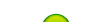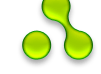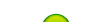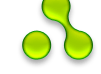| Статистика |
Онлайн всего: 1 Гостей: 1 Пользователей: 0 |
|
ИНТЕРФЕЙС
Под интерфейсом (от англ.inter—между,face—лицо) в компьютерной практике обычно понимаются методы и средства общения между пользователем и программой.

<=== При запуске программы сначала появляется логотип новой версии программы и окно с данными о ней,а затем—заставка.
Внешний вид экрана CorelDRAW имеет стандартный интерфейс,характерный для всех программ, работающих под управлением MSWindows.В то же время, на экране присутствует ряд элементов,характерных только для графических программ. Внешний вид экрана показан на рис.
На экране после создания нового документа отображается два окна : окно самой программы и окно документа.
В верхней части окна программы находится основное меню программы.
Под строкой меню при стандартной конфигурации интерфейса находятся две основных панели:стандартная панель и панель свойств или,по-другому, панель атрибутов.
Standart Toolbar (Стандартная панель)—одна из 12-ти основных командных панелей.
Размещенные на ней значки обеспечивают быстрый доступ к стандартным командам, например New (Создать),Open (Открыть), Save (Сохранить), Print (Печать), кнопки для работы с буфером обмена и кнопки отмены и повтора действий. Кроме того,она содержит специальные команды CorelDRAW, такие как Import (Импорт), Export (Экспорт) и Zoom (Масштаб).
Далее,в окаймлении линеек,которые нужны для ориентации в пространстве и полос прокрутки, необходимых для прокрутки документа,идет Рабочее пространство программы.Оно состоит из печатной страницы и монтажного стола.
В левой части нижней полосы прокрутки находятся элементы управления страницами:кнопки добавления страниц, прокрутки страниц, счетчик страниц и ярлычки страниц. Все это называется Document Navigator(Навигатор документа).
В самом низу окна программы находится очень важный элемент—строка состояния или статус-строка. В полях Status Bar (Строка состояния) выводится различная справочная информация: положение указателя мыши,список клавиатурных сокращений,сведения о текущем объекте.
В левой части экрана находится элемент,который можно по праву назвать основным элементом интерфейса,без которого работа в программе вряд ли возможна—это панель инструментов.Toolbox(Панель инструМЕНтов)содержит основные инструменты,с помощью которых происходит работа в программе.
И, наконец, в правой части экрана может находиться цветовая палитра.Color Palette (Цветовая палитра). Применяется для заливки объектов цветом и изменения цветовых составляющихих обводки.
Расположение панелей на экране
Панели на экране могут располагаться двумя способами: •у края окна,тогда панель называется закрепляемая; •в любом месте окна,такая панель называется перемещаемая или плавающая.
При загрузке программы три основные панели закреплены по краям экрана .Для того что бы любую из них сделать перемещаемой , необходимо дважды щелкнуть по двойным серым линиям в верхней или левой части панели. После этого у панели появится заголовок,за который ее можно будет переместить в любое место экрана. Стандартная панель в перемещаемом виде показана на рисунке
Панель инструментов
Панель инструментов (Toolbar) является важнейшим элементом интерфейса, без которого работа в программе была бы невозможна. В этой панели находятся 64 инструмента для создания, форматирования, редактирования объектов и управления рабочей средой. Для активизации какого-либо инструмента нужно просто выбрать его мышью или нажать соответствующую функциональную клавишу. Каждый инструмент характеризуется своей формой курсора. Но видны инструменты не все. Почти все инструменты собраны в группы,и в текущий момент времени виден только один инструмент из каждой группы . На рисунке ниже показана панель инструментов в плавающем виде и обозначены видимые инструменты групп,а также все дополнительные панели инструментов.
 ![]() ![]() ![]() ![]() ![]() ![]() ![]() ![]() ![]() ![]() ![]() ![]() ![]() ![]() ![]() ![]() ![]()
Признаком того, что инструмент принадлежит группе, является небольшой черный треугольник в правом нижнем углу пиктограммы инструмента. Для того чтобы раскрыть весь ряди инструментов ,необходимо задержать указатель мыши с нажатой кнопкой на пиктограмме инструмента.
|
|
| Календарь |
| « Май 2024 » | | Пн | Вт | Ср | Чт | Пт | Сб | Вс | | | | 1 | 2 | 3 | 4 | 5 | | 6 | 7 | 8 | 9 | 10 | 11 | 12 | | 13 | 14 | 15 | 16 | 17 | 18 | 19 | | 20 | 21 | 22 | 23 | 24 | 25 | 26 | | 27 | 28 | 29 | 30 | 31 |
|
|